Instalación del ambiente de trabajo para el práctico
Perfilado de sección
Instalación del ambiente de trabajo para el práctico
La presente guía ofrece instrucciones para instalar el entorno de trabajo del curso en sus computadoras personales. No es necesario realizar la instalación en caso de que estén trabajando en sala de máquinas (salones 401 y 402).
Miniconda
Miniconda es un gestor de paquetes y administrador de entornos y distribución de Python.
Miniconda es independiente de la plataforma, por lo que puede usarse en Windows, MacOS o Linux.
a) Instalación
Usaremos la versión de Python 3.12. Bajar el instalador de acuerdo a su sistema operativo (linux, windows o mac):
https://docs.conda.io/en/latest/miniconda.html
Seguir las instrucciones de instalación de:
https://conda.io/projects/conda/en/latest/user-guide/install/index.html
Pasos de la instalación (linux):
- Aceptar la licencia
- Elegir la ubicación de la instalación. En general el directorio propuesto (/home/user/miniconda3) es adecuado. Salvo que desee seleccionar otra ubicación confirme la ubicación
- Instalación de los paquetes
- El instalador consulta si se desea inicializar Miniconda3, esencialmente esto es agregar la ubicación de la instalación al PATH. Esto es en general lo adecuado si no trabaja también con otras instalaciones de python. Conteste yes si este es su caso, en caso contrario deberá agregar la instalación al PATH manualmente.
- Ejecutar:
conda config --set auto_activate_base false
- Una vez finalizada la instalación, cierre y vuelva a abrir una terminal
Pasos de la instalación (windows):
Seguir las instrucciones de
https://conda.io/projects/conda/en/latest/user-guide/install/windows.html
Pasos de la instalación (mac):
Seguir las instrucciones de
https://conda.io/projects/conda/en/latest/user-guide/install/macos.html
b) Crear un ambiente de desarrollo para el curso
Si bien este paso no es estrictamente necesario, se recomienda crear un ambiente de desarrollo específico para el curso de forma tal de no interferir con otras instalaciones de Python que puedan existir en su máquina.
Para crear el ambiente, ejecutar el siguiente comando desde una terminal:
conda create -n fuaa python=3.12
Responder que si a la consulta sobre si desea instalar los paquetes. Esto crea un ambiente llamado fuaa que utiliza python 3.12.
Para activarlo ejecutar:
conda activate fuaa
En la terminal debería ver, antes de la dirección de su directorio, la indicación de que el ambiente está activo: (fuaa)
c) Instalar los paquetes requeridos para la primera parte del curso
pip install notebook matplotlib numpy h5py gradio scipy scikit-learn
d) Ejecutar el jupyter notebook o jupyter-lab
Para usar jupyter notebookdebe ejecutar el siguiente comando:
jupyter notebook
Al ejecutar la última línea se debería abrir el explorador y se deberían ver los archivos del directorio dónde se encuentra parado. Haciendo click en New-->Python 3 , puede crear un nuevo notebook.
Otra posibilidad es usar el entorno jupyterLab. Este es el entorno que recomendamos pues también tiene un debbuger visual de utilidad.
En este caso debe ejecutar el comando:
jupyter-lab